Reklaam
Viimase umbes aasta jooksul on iOS-i emuleerimisega seotud palju põnevust, mis kulmineerus hiljuti kui avastasite, et Apple'i järgmine Xcode'i versioon võimaldab installida allkirjastamata rakendusi, mis on kompileeritud allikas.
Ehkki see võib tunduda arendaja hirmutav suutäis rääkida, on see tegelikult üsna lihtne protsess, mille saab läbi viia tasuta tööriistade ja natuke kannatlikkusega.
Täna näitame teile, kuidas oma iOS-i seadmesse installida emulaatoreid ja muid koduseid sõnu (jailbreak pole vajalik). Androidi kasutajad ei vihasta, neid on teie platvormi jaoks on saadaval palju emulaatoreid Kuidas muuta Android-seade retro mängukonsooliksKas teile meeldib retro mängimine? Siit saate teada, kuidas muuta iga Android-telefon hõlpsalt retro mängukonsooliks ja nautida oma lemmikklassika pealkirju. Loe rohkem juba.
Ettevõtte sertifikaatide kasutamine
Kui te pole oma iOS-i seadet kahjutuks teinud, on iga installitud rakendus tulnud tõenäoliselt App Store'ist. Seda peetakse laialdaselt ainsaks õigustatud viisiks rakenduste installimiseks oma iPhone'i, kuid selgub, et on ka teine viis.
Mõned eritellimusel olevad rakendused ei edasta seda kunagi App Store'ile, kuna need polnud kunagi ette nähtud avalikuks tarbimiseks - näiteks rakendus Apple kasutab seda teie jaemüügipoodides teie tellimuse töötlemiseks. Need rakendused kasutavad Apple'i allkirjastatud turvasertifikaati, mis võimaldab neid installida seadme Safari brauseri abil.
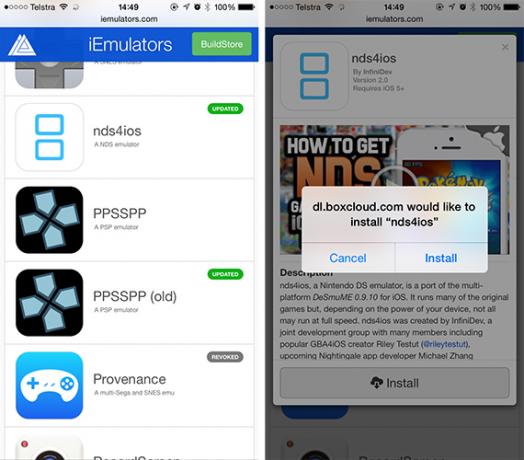
Põhimõtteliselt on see sertifikaat Apple, öeldes: "Muidugi, saate selle rakenduse installida väljaspool App Store'i", ehkki need sertifikaadid üldiselt on aegumiskuupäev ning uusi sertifikaate tuleb taotleda ja allkirjastada, eriti kui rakendus saab ise värskendus.
Pikka aega pärast seda, kui Apple otsustas emulaatorite App Store'ist keelustada, mõistsid arendajad, et saavad sellest piirangust mööda minna ettevõtte sertifikaatidega allkirjastatud rakendustega. Ja nii muutus iOS-i emiteerimine taas elujõuliseks, sündmuskohal domineerisid kaks emulaatorit - GBA4iOS (GameBoy Advance) ja NDS4iOS (Nintendo DS).
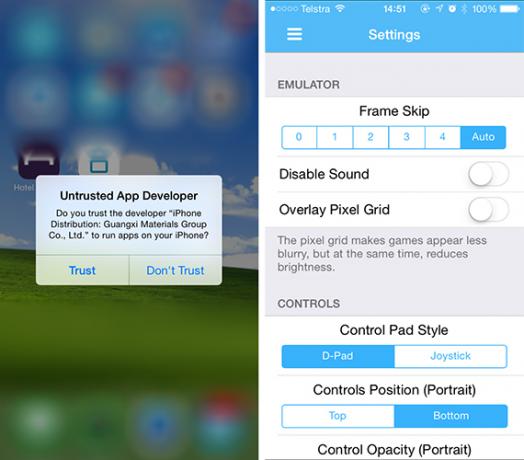
Teile ei tohiks üllatus olla, et kui sertifikaadid aeguvad, lakkavad töötamast ka nendest sõltuvad rakendused. Kõikide nende vahendusel installitud emulaatorite või muude koduabiliste rakendused, mis sõltuvad sertifikaadist, on põhimõtteliselt kella vastu - nautige neid siis, kui saate.
Installimine iEmulaatoritest
Nende rakenduste installimise protsess on uskumatult lihtne:
- Liikuge oma iOS-i seadmesse iEmulaatorid või Emu4iOS.
- Valige soovitud emulaator ja proovige see installida. See, mis töötab, on natuke loterii, viimati värskendatud versioonid tõenäoliselt töötavad.
- Oodake hüpikakent, mis palub teil kinnitada, ja seejärel klõpsake Installi jälle.
- Minge tagasi avaekraanile ja käivitage rakendus pärast installimist. Enne rakenduse käitamist palutakse teil installitud rakenduse sertifikaat usaldada (iOS-i tarkvara on liivakasti Mis on liivakast ja miks peaksite mängima ühesTugevalt ühendatavad programmid võivad palju ära teha, kuid need on ka avatud kutse halbade häkkerite streikimiseks. Streikide edukaks muutmiseks peaks arendaja märkama ja sulgema iga augu ... Loe rohkem , seega pole rakendusel võimalik kogu teie isiklikku teavet varastada, kui te pole selleks selgesõnalist luba andnud.
Mul lihtsalt õnnestus seda meetodit kasutades installida väga nõudlik NDS4iOS, ehkki see ei töötanud, kui eelmisel kuul proovisin. See on kassi ja hiire mäng, nii et kontrollige sageli uuesti ja proovige edasi, kui teil pole õnne.
Kui soovite usaldusväärsemat juurdepääsu emulaatoritele ja muudele koduabiliste tööriistadele, peaksite seda uurima BuildStore, mis võtab ühe seadme kohta kindlat 9,99 dollarit aastas.
Koostamine allikast
Nüüd, kui lihtne asi on otsakorral, on aeg vaadata seda muud asjade tegemise viis. Apple teatas hiljuti Xcode'i uuest versioonist integreeritud arenduskeskkond Mac OS X-i jaoks Xcode 6 beetaversioon kiirelt, nüüd saadaval tasuta, siin on see olulineApple on avaldanud üldsusele oma Xcode arenduskeskkonna uusima beetaversiooni ja koos sellega Swift, ettevõtte uusima programmeerimise uuenduse. Loe rohkem . Xcode 7 on praegu beetaversioon, kuid seda saab kasutada lähtekoodil olevate rakenduste kompileerimiseks, isiklikuks kasutamiseks allkirjastamiseks ja isegi kohaliku iOS-i seadmesse saatmiseks.
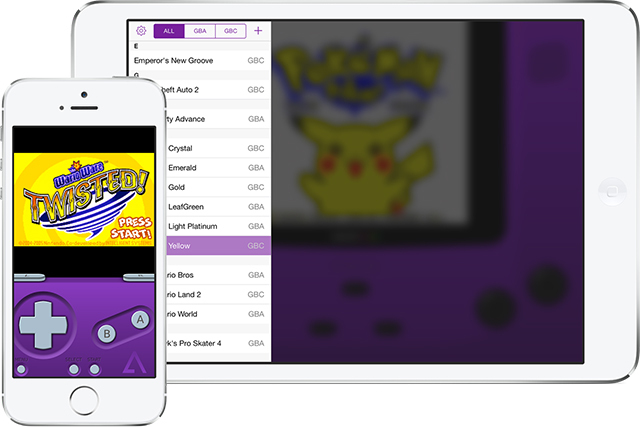
Selle meetodi valimise eeliseks on see, et need rakendused ei aegu kunagi. Nii kaua kui soovite neid oma seadmes hoida, jäävad nad sinna, vead ja kõik. Kui soovite installida rakenduse uue versiooni, peate selle uuesti kompileerima, allkirjastama ja uuesti üle kandma. See kõlab nagu vaeva, aga kui on mõni emulaator või koduveebirakendus, mis teil kindlasti peab olema, on see seda väärt.
Siiski on piiranguid. Iga rakendus, mille soovite selle meetodi abil installida, peab olema avatud lähtekoodiga, sest selleks, et kompileerida rakendus selliseks, mida teie iPhone suudab, vajate lähtekoodi. See muudab rakenduste piraatluse selle meetodi abil võimatuks, kuna enamik kommertstarkvarasid ei kasuta avatud lähtekoodiga mudelit.
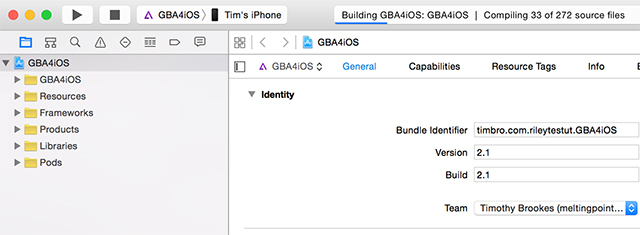
Lihtsamalt öeldes: te ei saa alla laadida eelkoostatud .IPA iPhone'i rakendust ja loodate selle installida Xcode'i abil. Samamoodi ei saa te teistes iOS-i seadmetes rakendusele Xcode allkirjastada. Lõppude lõpuks on see arendaja tööriist.
Samuti on võimalus, et asjad lähevad valesti ja lihtsalt ei toimi, jättes teile aimu, kuidas neid parandada. Sel juhul olete arendaja meelevallas, kui just teie ise väljamõeldud õppimine koodiks Nii et soovite teha iPhone'i rakendusi? 10 projekti algajateleKas soovite luua iPhone'i ja iPadi rakendusi? Alustage Swifti põhitõdede õppimisega. Loe rohkem (ja tõesti, miks sa ei saaks? Apple Swift on avatud lähtekoodiga: mis siis saab?Isegi kui te pole ise programmeerija, mõjutab Apple teid otsustada avatud lähtekoodiga Swift. Kas soovite teada, miks ja kuidas? Loe rohkem ).
Kompileerimine Xcode 7-ga
Tõenäoliselt peate oma seadeid kohandama sõltuvalt sellest, mida proovite kompileerida. See konkreetne õpetus on populaarse avatud lähtekoodiga GameBoy emulaatori GBA4iOS installiprotseduur:
- Laadige alla ja installige Xcode 7 saidilt Apple'i arendajate portaal.
- Käivitage Xcode, lubage tal lähtestada ja lõpule viia kõik allesjäänud installiprotsessid, nõustuda litsentsilepinguga, sisestada oma juurparool ja installida vajadusel kõik lisakomponendid.
- Kui Xcode on seadistamise lõpetanud, klõpsake nuppu X-kood menüüribal ja valige Eelistused.
- All Kontod vahekaardil, koputage plussnuppu „+” ja lisage Apple ID, mis on seotud seadmega, kuhu soovite homebrew rakenduse installida.
- Laadige alla selle rakenduse lähtekood, mida soovite installida. Kui installite GBA4iOS-i, saate oma kasutajakataloogis oleva allika kloonimiseks kasutada järgmist käsku Terminal (võite ka külastada GitHubi või mõnda muud sarnast ja projekti brauseris alla laadida):
sudo gem install cocoapods; git kloon https://bitbucket.org/rileytestut/gba4ios.git; cd gba4ios; kausta installimine - Laadige alla ja installige CocoaPods kui te pole seda juba teinud, ja kasutage seda sõltuvuste lahendamiseks. Lisateavet leiate artiklist “Kas teil on probleeme hoonega?”Allpool.
- Kui kõik on alla laaditud ja sõltuvused lahendatud, leiate allalaaditud lähtekoodist faili “.xcworkspace” ja “.Xcodeproj”. Avage kas Xcode'is.
- Ühendage oma iOS-seade Mac-iga ja määrake siis Xcode-is oma iPhone või iPad sihtseadmeks jaotises „iOS-seade“ Toode> Sihtkoht menüüribal.
- Valige vasakpoolses paneelis ja aknas projekt Üldine vahekaardil a ainulaadne Kastis “kimbu identifikaator” - kõik, mis teile meeldib. Veenduge, et jaotises „Meeskond” oleksite valitud oma nime.
- Kui näete allpool vigu („Eelarvefaile ei leitud”), klõpsake nuppu Paranda probleemid ja oodake.
- Kui olete valmis minema, klõpsake tööriistaribal nuppu Esita ja jälgige, kuidas see läheb.
Märge: Kas soovite käsurealt installida teisest hoidlast erineva rakenduse? Asendage URL-iga, mis lõpeb sõnaga „gba4ios.git”, mõne muu klooni URL-iga. Lisateave arendaja tööriistade, näiteks Giti kasutamise kohta versioonikontrolli jaoks Mis on Git ja miks peaksite kasutama versioonikontrolli, kui olete arendajaVeebiarendajatena kipume enamasti töötama kohalikel arendussaitidel, siis laadige lihtsalt kõik üles, kui oleme valmis. See on hästi, kui olete ainult sina ja muudatused on väikesed, ... Loe rohkem .
Vead „Arendaja ketast ei leitud”
Xcode'i teatud beetaversioonid ühilduvad ainult iOS-i teatud versioonidega. Nimelt viskab praegune versioon (kirjutamise ajal) iOS 8.4 jaoks ehitamisel veateate, kuna sellel pole ühilduvat arendaja kettapilti. Selle parandamiseks peate tegema laadige alla Xcode 6.4, siis kopeerige “8.4 (12H141)” nagu allpool näidatud.
Alates:
Rakendused / Xcode.app / Sisu / Arendaja / Platvormid / iPhoneOS.platform / DeviceSupport /Saaja:
/Applications/Xcode-beta.app/Contents/Developer/Platforms/iPhoneOS.platform/DeviceSupportKas teil on probleeme hoonega?
Kui te ei saa midagi ehitada, veenduge esmalt, et olete installinud CocoaPods, mis peaks aitama lahendada teie projekti võimalikke sõltuvusi. Avatud Terminal ja tüüp sudo pärl installida koopaapid millele järgneb teie parool. Oodake, kuni installiprotsess on lõpule jõudnud, seejärel vahetage projekti kataloogi (nt cd / Kasutajad / kasutajanimi / Allalaadimised / gba4iOS /) ja käivitage kausta installimine käsk.
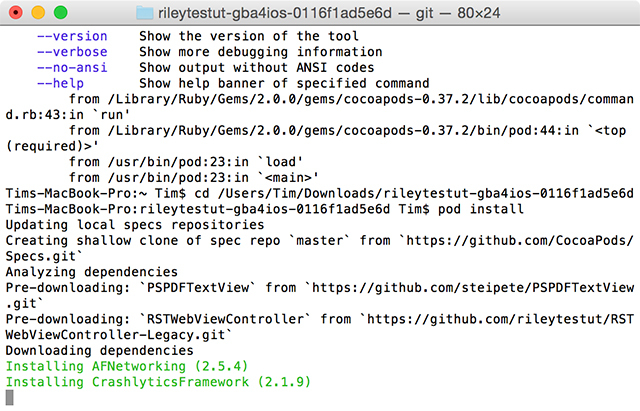
Viimaseks pidage meeles, et Xcode 7 on praegu beetaversioon ja tõenäoliselt lagunevad asjad siin ja seal. võite avastada, et ilmnenud vigade otsimine pakub teatud lahendusi.
Avatud lähtekoodiga emulaatorid
Siin on mõned avatud lähtekoodiga emulaatorid, mida võiksite proovida lähtekoodist kompileerimisega:
- Nintendo DS: NDS4iOS [pole enam saadaval]
- Mängupoisi ettemaks: GBA4iOS
- Mängupoisi värv: Mänguvärv, Käigupoiss
- Sony PSP: PPSSPP
- Nintendo 64: N64iOS
- Super Nintendo: SNES4iOS, MeSNEmu
- Sega Master süsteem: Ülekandesüsteem
- Nintendo meelelahutussüsteem: Nescaline, Nestopia
- Arkaad: iFBA
- MS-DOS: Dospad, iDOS
- Mitmeplatvormiline: Provenance
Lisage allolevatesse kommentaaridesse veel midagi - ja õnne, see võib muutuda üsna keerukaks.
Kas olete oma iOS-i seadmesse installinud emulaatoreid? Kuidas läks?
Tim on vabakutseline kirjanik, kes elab Austraalias Melbournes. Teda saab jälgida Twitteris.